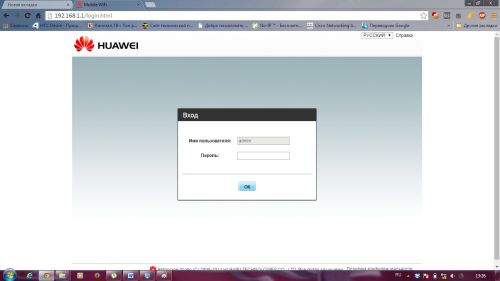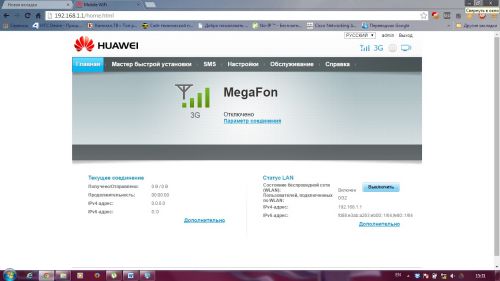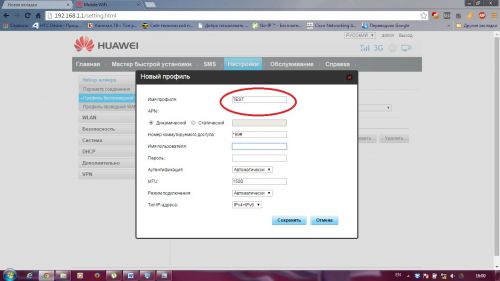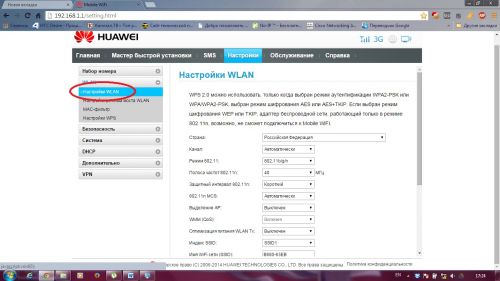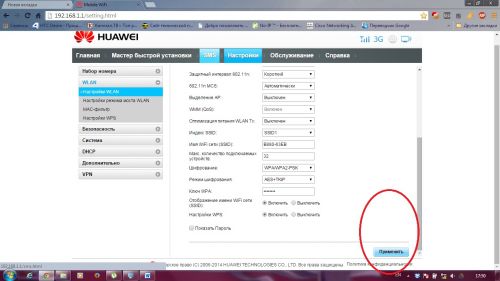- Настройка сетевого оборудования компании HUAWEI (коммутация, статическая маршрутизация)
- Глобальные команды, режимы работы, cходства и различия с CLI CISCO.
- Настройка vlan интерфейсов, режимы работы физических портов коммутатора
- Настройка STP
- Подробная инструкция по настройке роутера Huawei на примере модели B880-75
- Настройка роутера
Настройка сетевого оборудования компании HUAWEI (коммутация, статическая маршрутизация)
HUAWEI – одна из крупнейших китайских компаний в сфере телекоммуникаций. Основана в 1988 году.
Компания HUAWEI достаточно недавно вышла на российский рынок сетевого оборудования уровня Enterprise. С учётом тенденции тотальной экономии, на нашем предприятии очень остро встал вопрос о подборе достойной замены оборудованию Cisco.
В статье я попытаюсь рассмотреть базовые аспекты настройки сервисов коммутации и маршрутизации оборудования HUAWEI на примере коммутатора Quidway серии 5300.
Глобальные команды, режимы работы, cходства и различия с CLI CISCO.
- system-view – аналог цисковского режима конфигурирования conf t. В этом режиме приглашение командной строки выглядит как [Switch].
- user-view – аналог цисковского непривилегированного режима. Режим приглашения выглядит так: .
Основные команды:
- system-view – переход из user-view в привилегированный режим system-view;
- save – запись текущих настроек в энергонезависимую память устройства;
- display current-configuration – вывод текущего файла конфигурации
- display current-configuration configuration XXXX – вывод настроек секции XXXX.
- display this – вывод конфигурации текущей секции;
- quit – выход из текущей секции в родительскую.
Настройка vlan интерфейсов, режимы работы физических портов коммутатора
Создание vlan
Для создания vlan как сущности, на коммутаторе в режиме system-view выполняется команда vlan XXX, где XXX – номер vlan.
system-view Enter system view, return user view with Ctrl+Z. [Quidway]vlan [Quidway]vlan 1 [Quidway-vlan1] Vlan создан. Так же командой description можно задать описание или название vlan. В отличие от Cisco имя не является обязательным атрибутом при создании vlan.
Для передачи созданых vlan в пределах локальной сети используется протокол GVRP. Включается он командой gvrp в режиме system-view.
[Quidway]gvrp Info: GVRP has been enabled. [Quidway] # interface GigabitEthernet0/0/23 port link-type trunk port trunk allow-pass vlan 100 to 200 gvrp # Совместимости с Cisco VTP (vlan transfer protocol) нет и быть не может.
Создание vlan интерфейса.
system-view Enter system view, return user view with Ctrl+Z. [Quidway]int vlanif 1 [Quidway-Vlanif1]ip address 2.2.2.2 24 [Quidway-Vlanif1]display this # interface Vlanif1 ip address 2.2.2.2 255.255.255.0 # return [Quidway-Vlanif1] В отличие от Cisco, маску можно писать сокращённо. Очень удобно.
Думаю, что комментарии излишни.
Режимы работы портов
Собственно, ничего нового. Существуют два основных режима работы порта: access и trunk.
Режим trunk
Настройка порта:
system-view Enter system view, return user view with Ctrl+Z. [Quidway]int gi0/0/1 [Quidway-GigabitEthernet0/0/1]port link-type trunk [Quidway-GigabitEthernet0/0/1]port trunk allow-pass vlan 1 [Quidway-GigabitEthernet0/0/1]di th # interface GigabitEthernet0/0/1 port link-type trunk port trunk allow-pass vlan 100 900 # return В отличие от коммутаторов Cisco, по-умолчанию, все vlan запрещены и их необходимо принудительно разрешить командой port trunk allow-pass vlan.
Нетэггированный native vlan на порту включается командой:
[Quidway-GigabitEthernet0/0/1]port trunk pvid vlan 600 [Quidway-GigabitEthernet0/0/1]port link-type access [Quidway-GigabitEthernet0/0/1]port default vlan 2 [Quidway-GigabitEthernet0/0/1]di th # interface GigabitEthernet0/0/1 port link-type access port default vlan 2 # return Настройка eth-trunk
interface Vlanif100 ip address 1.1.1.2 255.255.255.252 # interface GigabitEthernet0/0/23 eth-trunk 1 # interface GigabitEthernet0/0/24 eth-trunk 1 # interface Eth-Trunk0 port link-type trunk port trunk allow-pass vlan 100 # Настройка STP
Для тестирование STP были соединены коммутаторы Cisco 2960 и HUAWEI Quidway S5328C-EI.
Для включения STP на коммутаторе необходимо в режиме system-view ввести команду
По умолчанию, приоритет коммутатора HUAWEI, так же как и коммутатора Cisco равен 32768.
Просмотр информации о текущем состоянии портов:
[Quidway]display stp brief MSTID Port Role STP State Protection 0 GigabitEthernet0/0/1 ALTE DISCARDING NONE 0 GigabitEthernet0/0/2 ROOT FORWARDING NONE Видно, что один из портов заблокирован, т. к. приоритет коммутатора Cisco оказался больше.
Просмотр глобальной информации об STP:
[Quidway]disp stp -------[CIST Global Info][Mode STP]------- CIST Bridge :32768.781d-baa4-b6a7 Config Times :Hello 2s MaxAge 20s FwDly 15s MaxHop 20 Active Times :Hello 2s MaxAge 20s FwDly 15s MaxHop 20 CIST Root/ERPC :8192 .2893-fe2a-9a80 / 199999 CIST RegRoot/IRPC :32768.781d-baa4-b6a7 / 0 CIST RootPortId :128.2 BPDU-Protection :Disabled TC or TCN received :107 TC count per hello :0 STP Converge Mode :Normal Share region-configuration :Enabled Time since last TC :0 days 1h:16m:17s Number of TC :9 Last TC occurred :GigabitEthernet0/0/2 Изменим приоритет коммутатора HUAWEI. Сделаем его наименьшим: 4096.
[Quidway]disp stp brief MSTID Port Role STP State Protection 0 GigabitEthernet0/0/1 DESI FORWARDING NONE 0 GigabitEthernet0/0/2 DESI FORWARDING NONE [Quidway] [Quidway]disp stp -------[CIST Global Info][Mode STP]------- CIST Bridge :4096 .781d-baa4-b6a7 Config Times :Hello 2s MaxAge 20s FwDly 15s MaxHop 20 Active Times :Hello 2s MaxAge 20s FwDly 15s MaxHop 20 CIST Root/ERPC :4096 .781d-baa4-b6a7 / 0 CIST RegRoot/IRPC :4096 .781d-baa4-b6a7 / 0 CIST RootPortId :0.0 BPDU-Protection :Disabled TC or TCN received :123 TC count per hello :0 STP Converge Mode :Normal Share region-configuration :Enabled Time since last TC :0 days 0h:0m:44s Number of TC :11 Last TC occurred :GigabitEthernet0/0/1 Статическая маршрутизация
[Quidway]ip route 0.0.0.0 0.0.0.0 1.1.1.1 [Quidway]disp ip routing-table Route Flags: R - relay, D - download to fib ------------------------------------------------------------------------------ Routing Tables: Public Destinations : 6 Routes : 6 Destination/Mask Proto Pre Cost Flags NextHop Interface 2.2.2.0/24 Direct 0 0 D 2.2.2.2 Vlanif1 2.2.2.2/32 Direct 0 0 D 127.0.0.1 Vlanif1 10.0.0.3/32 Direct 0 0 D 127.0.0.1 LoopBack0 90.0.0.1/32 Direct 0 0 D 127.0.0.1 LoopBack10 127.0.0.0/8 Direct 0 0 D 127.0.0.1 InLoopBack0 127.0.0.1/32 Direct 0 0 D 127.0.0.1 InLoopBack0 На этом всё.
Если уважаемое сообщество заинтересуется материалом, планирую продолжить освещать настройку оборудования HUAWEI. В следующей статье рассмотрим настройку динамической маршрутизации.
Подробная инструкция по настройке роутера Huawei на примере модели B880-75
Подключаем жёлтый провод (идёт в комплекте с роутером) в желтый порт на роутере LAN и соединяем с компьютером (рис 1-2).

2) Устанавливаем SIM карту:
Устанавливаем SIM карту в роутер, печатной платой вверх, до щелчка пока карта не зафиксируется в гнезде роутера. Питание на роутере должно быть отключено (рис 3-4).

Настройка роутера
1) Заходим на веб интерфейс роутера,через любой удобный браузер (Mozilla, GoogleChrome, InternetExplorer и т.д.), в адресной строке вводим ip адрес роутеры 192.168.1.1 (рис 5-6):
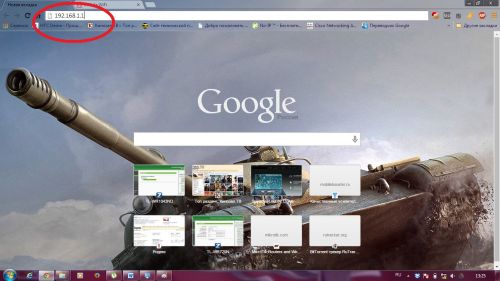
2) Попадаем на страницу входа в настройки роутера: Имя пользователя оставляем по умолчанию admin, пароль admin (в целях безопасности пароль следует изменить). Попадаем на веб интерфейс роутера где и будут производится все настройки (рис 7-8):
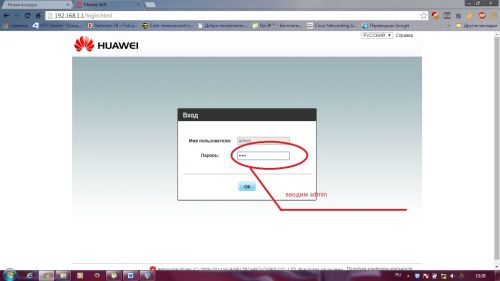
3) Заходим в НАСТРОЙКИ, далее ПРОФИЛЬ БЕСПРОВОДНОЙ WAN(рис 9-10):
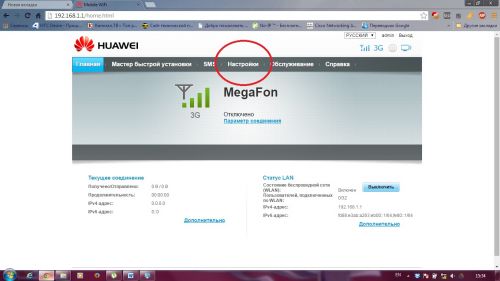
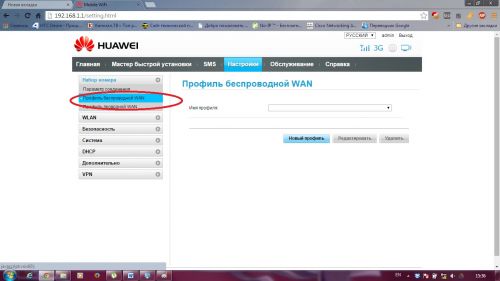
4) Создаём профиль, нажимаем НОВЫЙ ПРОФИЛЬ, появится окно в котором необходимо создать профиль (рис 11-12):
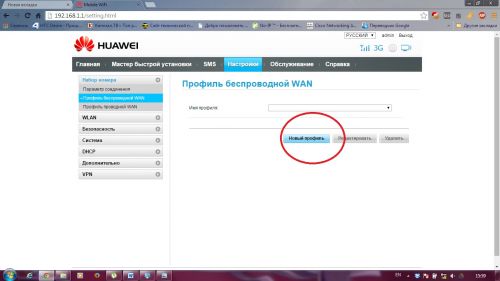
5) Создаём профиль: ИМЯ ПРОФИЛЯ может быть любое. Дальше всё зависит от используемой SIM карты, приведём примеры для основных операторов:
*APN ставим галку СТАТИЧЕСКИЙ (рис 13) в зависимости от оператора ВВОДИМ:
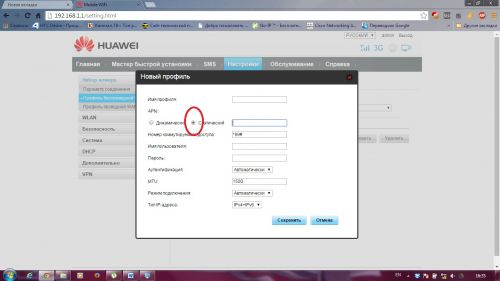
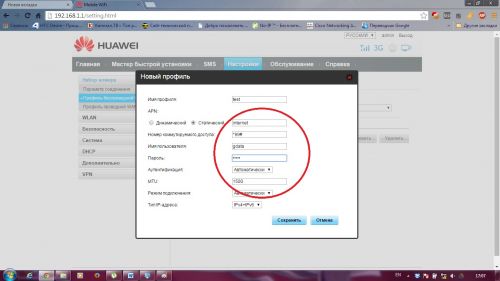
НОМЕР КОММУТИРУЕМОГО ДОСТУПА *99# для всех операторов
ИМЯ ПОЛЬЗОВАТЕЛЯ:
YOTA — оставляем пустое поле
YOTA — оставляем пустое поле
ОСТАЛЬНЫЕ ПОЛЯ НЕ ТРОГАЕМ – ОСТАВЛЯЕМ КАК ЕСТЬ.
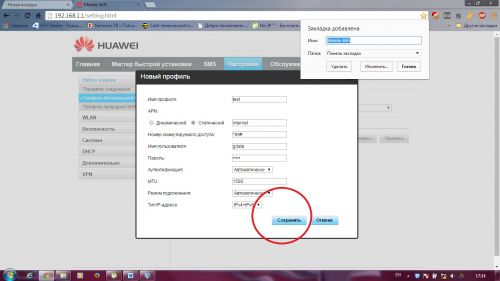
На этом настройка доступа к Интернету закончена, остаётся только настроить локальную сеть Wi-Fi.
*Переходим на вкладку WLAN, далее НАСТРОЙКИ WLAN(рис 16-17):
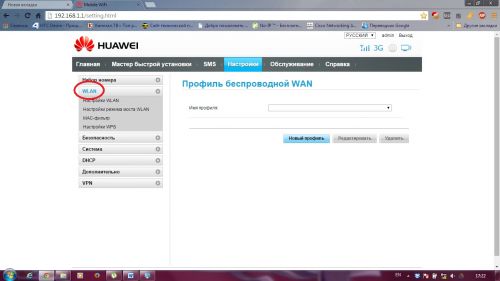
*Заполняем открывшиеся поля:
Страна — Российская Федерация
Полоса частот 802.11n – 20/40
Имя WI-FI сети (SSID) –указываем любое название Вашей WI-FI сети например HomeNET
Ключ WPA – придумываем восьмизначный пароль
Настройки WPS – ставим галку выключить
ОСТАЛЬНЫЕ ПОЛЯ ОСТАВЛЯЕМ ПО УМОЛЧАНИЮ
НАЖИМАЕМ КЛАВИШУ ПРИМЕНИТЬ (рис 18-19):
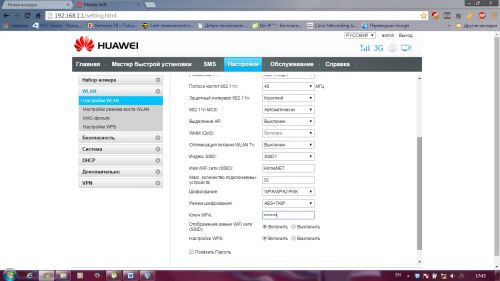
ВСЁ НА ЭТОМ ПРОСТАЯ НАСТРОЙКА РОУТЕРА ЗАКОНЧЕНА, МОЖНО ПОДКЛЮЧАТЬСЯ И ВЫХОДИТЬ В ИНТЕРНЕТ.